Cách khôi phục các tab đã đóng trong nhiều trình duyệt khác nhau [Mẹo nhanh]
Vô tình đóng một tab trong trình duyệt của bạn là cực kỳ phổ biến. Bạn có ý định chỉ cần nhấp vào một tab, nhưng thay vào đó bạn đóng nó. Sau đây là cách khôi phục tab của bạn trong các trình duyệt khác nhau.
Cách khôi phục các tab bị đóng tình cờ trong Chrome
Để mở tab cuối cùng bạn đã đóng, chỉ cần nhấp chuột phải vào thanh tab cuối cùng. Về phía dưới cùng, bạn sẽ thấy tùy chọn để mở tab đã đóng cuối cùng.

Bằng cách nhấp vào nó một lần, nó sẽ chỉ mở một tab. Nếu bạn đã đóng nhiều tab, chỉ cần lặp lại quy trình và các tab sẽ xuất hiện theo thứ tự bạn đã đóng chúng. Bạn cũng sẽ nhận được các tùy chọn tương tự nếu bạn nhấp vào khoảng trống ở bên cạnh tab.
Bạn cũng có thể sử dụng phím tắt Ctrl + Shift + T. Nó hoạt động giống như tùy chọn trước đó và nó cũng sẽ mở các tab theo thứ tự bạn đã đóng bằng cách lặp lại quy trình.
Lỗi có thể xảy ra vào thời điểm tồi tệ nhất có thể. Nếu Chrome không cung cấp cho bạn tùy chọn để mở tab đã đóng cuối cùng, bạn có thể tìm kiếm URL đó trong lịch sử của Chrome.
Nhấp vào ba chấm dọc và di chuyển con trỏ đến tùy chọn Lịch sử. Một menu mới sẽ xuất hiện ở bên trái hiển thị cho bạn tất cả các trang web bạn đã truy cập. Chỉ cần đi qua danh sách và nhấp vào danh sách bạn đã vô tình đóng.
Cách mở lại các tab đã đóng trong Firefox
Bạn cũng có thể khôi phục các tab đã đóng trong Firefox. Quá trình này cũng dễ dàng như trong Chrome. Nhấp chuột phải vào tab cuối cùng và nhấp vào “Hoàn tác đóng tab”. Cũng giống như Chrome, lặp lại quy trình cho đến khi bạn mở tất cả các tab mong muốn.

Để xem lịch sử của Firefox, nhấp vào biểu tượng bánh hamburger và chọn Lịch sử.
Firefox cũng có thể hiển thị lịch sử trình duyệt của bạn cho các tháng trước. Chỉ trong trường hợp bạn đóng một tab từ một trang web và từ bỏ nó, hãy nhấp vào biểu tượng bánh hamburger và nhấp vào "Xem Lịch sử Sidebar."

Ở bên trái, bạn sẽ thấy những tháng bạn đã sử dụng Firefox. Nhấp vào tháng bạn quan tâm và bạn sẽ thấy tất cả các trang web bạn đã truy cập trong tháng đó. Chỉ cần duyệt qua lịch sử và xem liệu bạn có thể tìm thấy trang web mà bạn quan tâm không.
Nhanh chóng phục hồi các tab đã đóng trong trình duyệt Opera
Khôi phục các tab đã đóng trong Opera thậm chí còn dễ dàng hơn. Nhấp vào menu tab và tùy chọn khôi phục tab đã đóng sẽ là tab đầu tiên. Bạn cũng có thể sử dụng tổ hợp phím Ctrl + Shift + T với Opera.
Trình đơn tab sẽ chỉ hiển thị cho bạn các tab đã bị đóng gần đây, nhưng nếu bạn cần khôi phục tab cũ hơn, điều đó cũng có thể xảy ra. Nhấp vào biểu tượng Opera ở trên cùng bên trái. Tùy chọn Lịch sử sẽ ở phía dưới cùng.
Khi mở, bạn có thể xem lịch sử duyệt web của mình từ hôm nay, hôm qua và cũ hơn. Thật tuyệt vời nếu Opera có lịch và bạn có thể chỉ cần nhấp vào ngày bạn muốn, nhưng hy vọng điều đó sẽ đến trong tương lai gần.

Bạn cũng có thể sử dụng thanh tìm kiếm lịch sử để tìm tab đó bạn đã đóng. Nếu bạn nhớ một từ nào đó, chỉ cần nhập từ bạn nhớ và bất kỳ trang web nào bạn đã truy cập có từ đó trong URL sẽ xuất hiện.
Cách mở tab đã đóng trong Microsoft Edge
Mở tab cuối cùng bạn đóng cũng là một nhiệm vụ dễ dàng trong Microsoft Edge. Nhấp chuột phải vào tab cuối cùng bạn đã mở. Tìm tùy chọn “Mở lại tab đã đóng” và nhấp vào nó. Bằng cách làm điều này một lần, bạn sẽ chỉ mở tab cuối cùng mà bạn đã đóng, nhưng nếu bạn cần mở thêm, chỉ cần lặp lại quy trình.

Nếu bạn cần khôi phục toàn bộ giá trị của các tab, hãy nhấp vào ba chấm dọc và chuyển đến Cài đặt của trình duyệt. Nhấp vào trình đơn thả xuống của tùy chọn “Mở Microsoft Edge với” và chọn “Trang trước”. Thao tác này sẽ mở tất cả các tab bạn đã đóng trong phiên trước.

Phần kết luận
Nói lời tạm biệt với những cuộc tấn công hoảng sợ khi bạn đóng một tab quan trọng. Như bạn có thể thấy, nó rất dễ dàng để phục hồi chúng, ngay cả khi nó đã được hơn một tuần kể từ khi bạn đóng nó. Tab quan trọng nhất bạn đã đóng là gì? Để lại bình luận dưới đây và cho chúng tôi biết.
Tín dụng hình ảnh: Dấu trang đầy màu sắc

![Chạy đài phát thanh Internet DIY với Icecast [Linux]](http://moc9.com/img/icecast-01.jpg)

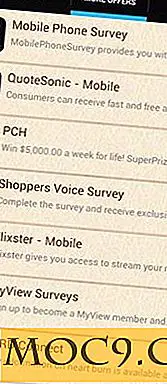
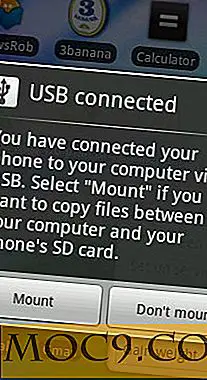
![TTYtter - Tweet qua Dòng lệnh [Linux]](http://moc9.com/img/ttytter-timeline.jpg)

